Hirdetés
Miután a böngésző háborúzott az Internet Explorer és az Internet között Netscape és Internet Explorer vs. A Firefox majdnem elépett, Google Chrome belépett és újraélesztette a jelenetet. Az új böngésző ihlette az új fejlesztéseket, és továbbra is új szabványokat állít fel. Míg a Firefox a közelmúltban meghaladta az Internet Explorert, és vezető szerepet tölt be az európai felhasználói részesedés tekintetében, az IE használatának csökkenése valószínűleg annak oka, hogy az IE felhasználók a Firefox helyett a Chrome-ra váltak [Wikipedia].
A Chrome felzárkózik, és ennek vannak okai. Ez egy karcsú minimalista böngésző, amely már számos funkcióját kiszervezte a felhőbe, ismeretlen szabadságot és rugalmasságot adva a felhasználóknak. Itt az ideje, hogy kissé jobban megismerjük a Google Chrome-ot a következő kevésbé ismert szolgáltatás-csapdákkal.
A Chrome automatikus indítása inkognitómódban
A Google Chrome automatikus indításához inkognitómódban módosítania kell a hivatkozás vagy ikon tulajdonságait, amelyet a Chrome indításához használ. Ez bármilyen hivatkozás lehet az asztalon, a Gyorsindító sávon vagy a Start menüben.
- Kattintson a jobb gombbal a Chrome ikonra vagy a parancsikonra, és válassza a> lehetőséget Tulajdonságok. A> Parancsikon lapon van egy mező, amelynek neve> Cél. Az ott látható link valahogy így néz ki: C: \ Users \ Tina \ AppData \ Local \ Google \ Chrome \ Application \ chrome.exe
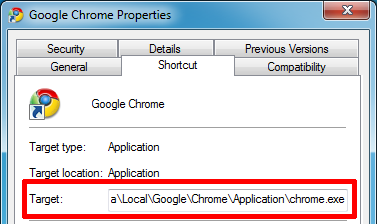
- Változtassa erre: “C: \ Users \ Tina \ AppData \ Local \ Google \ Chrome \ Application \ chrome.exe” -incognito
- Kattintson a> elemre rendben a szerkesztett link mentéséhez és kipróbálásához. Meg kell nyitnia egy új Google Chrome ablakot, amely hasonló az alábbi képernyőképen láthatóhoz. A nem szerkesztett hivatkozásokat ez nem érinti!
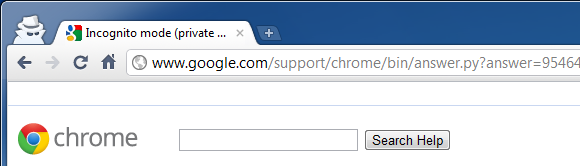
Böngészés a PDF-dokumentumokban az Adobe Reader segítségével
Ha nem elégedett a beépített Google Chrome PDF olvasóval, egyszerűen megnézheti a PDF fájlokat az alapértelmezett PDF olvasóval, pl. Adobe Reader. Egyszerűen letilthatja a Chrome PDF Viewer beépülő modult és a voilà-t, az alapértelmezett olvasó újra kezeli a PDF-eket.
Gépelje be> about: plugins a Google Chrome URL / keresősávba, amelyet omniboxnak is neveznek. Keresse meg a> -t Chrome PDF Viewer plugin, és kattintson a> gombra letiltása link. Ügyeljen arra, hogy egy másik PDF plugin, pl. Az Adobe Reader vagy a Foxit Reader telepítve és engedélyezve van.
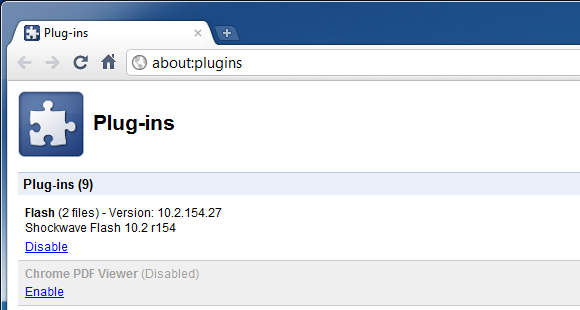
Hozzáférés a kísérleti szolgáltatásokhoz
Mint a Gmailben a Labs-nal, a Google néhány kísérleti funkcióval együtt szállítja a Chrome-ot, amelyeket könnyedén engedélyezhet, ha tudja, hol vannak rejtve.
A „kísérletek” típusú lista megnyitásához róla: zászlók a cím- és keresősávba. Jobbra a tetején egy figyelmeztetés, hogy a kísérleti szolgáltatások bármikor megváltozhatnak, eltörhetnek vagy eltűnhetnek. Ez azonban nem azt jelenti, hogy nem lennének hasznosak.
Nagyon javaslom, hogy engedélyezze az oldalsó lapokat, ha nagyméretű szélesképernyős monitorja van, a Nyomtatás előnézete funkciót, valamint a gyorsabb böngészéshez a Weblap előtti renderelését.
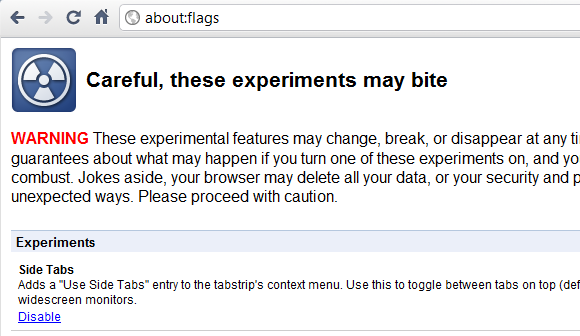
A bővítmények gyors letiltása és engedélyezése
A Google Chrome-ban a böngésző kiterjesztés lapjára a> címen érhető el csavarkulcs ikonra (testreszab) > Eszközök> Bővítmények. A lapon letilthatja vagy engedélyezheti a kiterjesztéseket, vagy megnyithatja a Chrome Internetes áruházat, hogy új kiterjesztéseket találjon. Sajnos nincs más parancsikon, csak a bővítmények lap nyitva hagyása mellett.
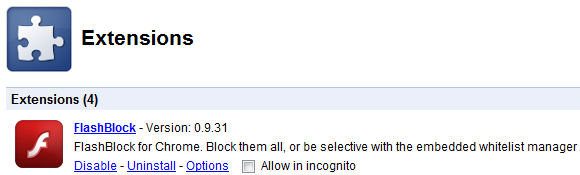
Ha gyakran találja magát úgy, hogy letiltja és engedélyezi a kiterjesztéseket, mert azok más okokból ütköznek a meglátogatott webhelyekkel, akkor imádni fogja ezt a bővítménykészletet. A Gyors letiltás és a Gyors bekapcsolás hozzáadja a letiltási / engedélyezési funkciókat a Chrome már többfunkciós URL-jéhez és keresősávjához.
Csak annyit kell tennie, hogy írja be engedélyezze vagy disable, amelyet a megfelelő kiterjesztés neve követ. Amint a kulcsszó beírása után megérinti a szóközt, a Gyors letiltás vagy a Gyors engedélyezés logó jelenik meg a cím- és keresősávban. És amikor beírja a kiterjesztés első betűjét, megjelenik a találatok listája, így nem kell kitűznie a teljes nevet.

Bárhonnan elérheti nyomtatóját a Google Cloud Print segítségével
A korábban csak a Béta verzióban található Google Cloud Print mostantól a Google Chrome hivatalos funkciója. Ez lehetővé teszi a nyomtatók online elérését és megosztását, így bárhonnan nyomtathat útközben.
Kattintson a> gombra csavarkulcs ikon, válassza a> lehetőséget Opciók, és váltson> értékre A motorháztető alatt. Az alján kattintson a> gombra Jelentkezzen be a Google Cloud Print szolgáltatásba. Be kell jelentkeznie Google Fiókjába. A következő pillanatban a Google beszámol a sikerről, és kinyomtathat egy tesztoldalt, vagy kattintson az OK és a> gombra Kezelje a nyomtatási beállításokat.
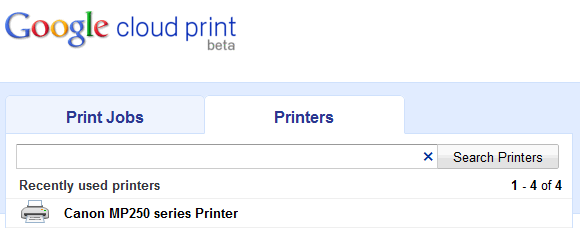
A Google Cloud Print részletes dokumentációjáról olvassa el ezt a cikket: Hogyan nyomtasson ki telefonjáról a Gmail mobilra és a Google Cloud Print segítségével Hogyan nyomtasson ki telefonjáról a Gmail mobilra és a Google Cloud Print segítségével Olvass tovább
A MakeUseOf korábban már fedezte a Google Chrome hackeit és fejlesztéseit:
- A 10 legmenőbb Google Chrome téma A 10 legmenőbb Google Chrome témaA nagy három - a böngészőket illetően - már későn készített címsort. A Microsoft kiadta az IE9-et, amelyet közel 2,5 millió alkalommal töltöttek le az első 24 órában ... Olvass tovább
- Hogyan lehet megjeleníteni a böngésző könyvjelzőit a Firefoxban és a Google Chrome-ban Hogyan lehet megjeleníteni a böngésző könyvjelzőit a Firefoxban és a Google Chrome-ban Olvass tovább
- Hogyan böngészhetünk magántulajdonban a Chrome-ban anélkül, hogy teljesen inkognitómódba lépnénk Hogyan böngészhetünk magántulajdonban a Chrome-ban anélkül, hogy teljesen inkognitómódba lépnénkGoogle Chrome felhasználó vagyok, és az egyik olyan funkció, amelyet különösen szeretek a Chrome-ban, az inkognitómód. Ha inkognitómódban van, akkor a megnyitott weboldalak és a letöltött fájlok nem kerülnek rögzítésre ... Olvass tovább
- 4 Google Chrome-bővítmény minden Ubuntu-felhasználónak kijelentkeznie kell 4 Google Chrome-bővítmény minden Ubuntu-felhasználónak kijelentkeznie kell Olvass tovább
- 7 Hasznos csapás a Google Chrome élményének javításához 7 Hasznos csapás a Google Chrome élményének javításához Olvass tovább
Mi a kedvenc Google Chrome funkciója vagy kiterjesztése?
Tina több mint egy évtizede ír a fogyasztói technológiáról. Természettudományi doktori fokozattal, Németországból diplomával és Svédországból diplomával rendelkezik. Analitikai háttere elősegítette, hogy kiemelkedjen a MakeUseOf technológiai újságírójaként, ahol jelenleg kulcsszó-kutatást és műveleteket irányít.

